Cara Melihat MAC Address di Komputer & HP Android
MAC Address (media access control address) adalah kode unik yang dimiliki setiap perangkat yang terhubung dengan jaringan. MAC Address terdiri dari kombinasi angka dan huruf yang disusun dalam format tertentu.
Kode ini sering digunakan untuk mengontrol akses jaringan dan juga untuk tujuan troubleshooting. Dengan mengetahui MAC Address, Anda bisa melakukan pengaturan yang lebih baik untuk jaringan Anda, baik itu di rumah maupun di kantor.
Nah, di artikel ini Carisinyal akan mengulas cara melihat MAC Address tersebut, baik itu di perangkat PC ataupun di HP Android.
Cara Melihat MAC Address di PC Windows
Pada PC Windows, terdapat dua metode yang bisa Anda gunakan untuk melihat MAC Address yaitu menggunakan Command Prompt untuk mendapatkan informasi yang lebih detail, serta melalui pengaturan jaringan. Berikut adalah langkah-langkah yang bisa Anda ikuti:
1. Menggunakan Command Prompt
Command Prompt adalah salah satu cara paling mudah untuk melihat MAC Address pada PC Windows Anda. Dengan menggunakan Command Prompt, Anda dapat mengakses informasi detail mengenai jaringan yang digunakan perangkat Anda. Berikut langkah-langkahnya:
1. Buka Command Prompt
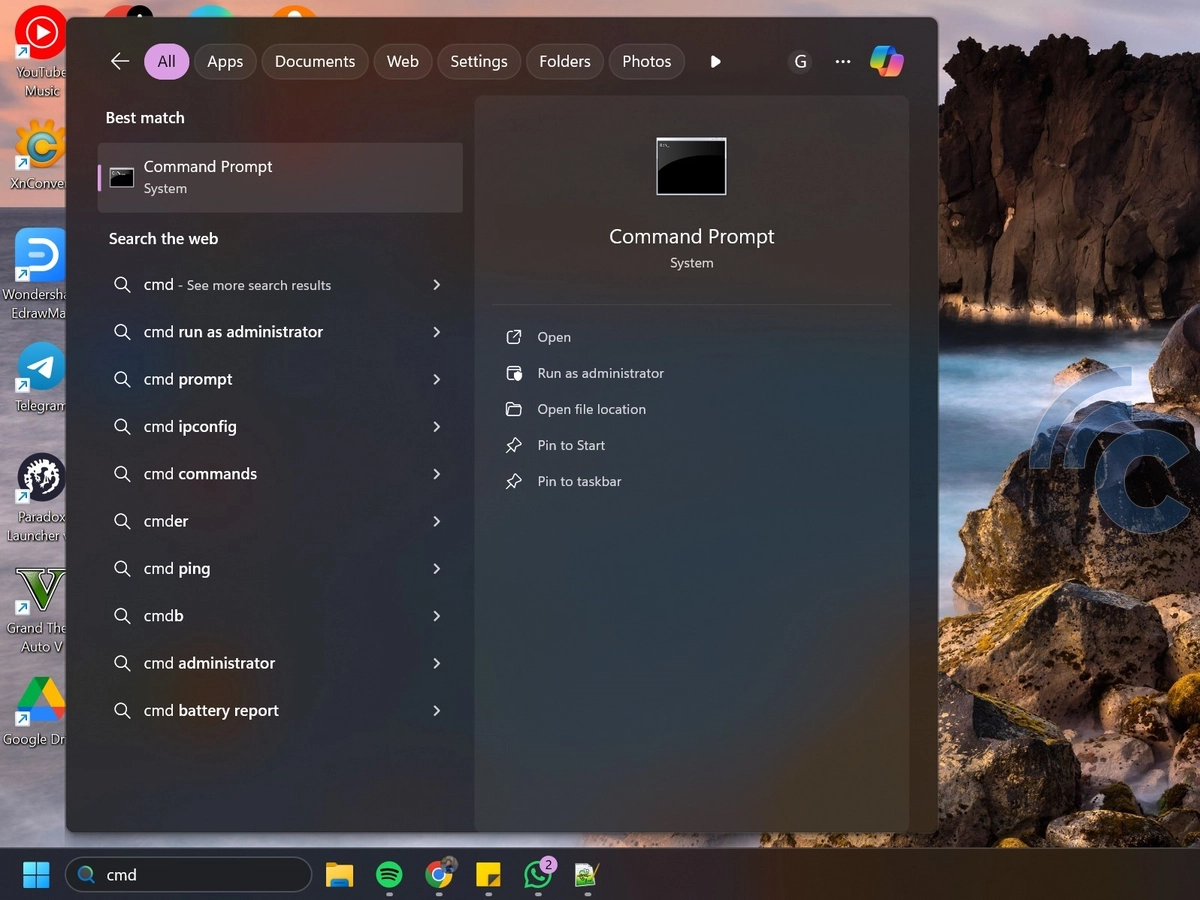
Membuka Command Prompt bisa Anda lakukan dengan cara menekan tombol Windows + R pada keyboard untuk membuka jendela Run. Setelah itu, ketik cmd pada kolom yang ada di jendela Run tersebut dan tekan Enter.
Cara lainnya yang bisa Anda coba adalah dengan menuliskan "cmd" atau "command prompt" di kolom pencarian yang terletak di samping logo WIndows. Setelah itu, silakan pilih aplikasi Command Prompt yang ada di hasil pencariannya.
2. Masukkan Perintah

Setelah Command Prompt terbuka, silakan ketik perintah berikut: ipconfig /all lalu tekan Enter. Perintah tersebut akan langsung menampilkan berbagai informasi terkait jaringan yang digunakan oleh komputer Anda, mulai dari Bluetooth hingga WiFi.
3. Temukan MAC Address

Di antara berbagai informasi tersebut, silakan cari bagian Physical Address pada adaptor jaringan yang ingin Anda periksa. Itulah MAC Address perangkat Anda. Physical Address ini biasanya terdiri dari 12 digit karakter yang dipisahkan oleh tanda hubung atau titik dua.
2. Melalui Pengaturan Jaringan
Selain menggunakan Command Prompt, Anda juga dapat melihat MAC Address melalui pengaturan jaringan di Windows. Cara ini lebih mudah dan tidak memerlukan perintah khusus. Berikut langkah-langkahnya:
1. Buka Pengaturan Jaringan

Langkah pertama, silakan klik ikon WIndows di pojok kiri bawah layar, lalu pilih Settings yang memiliki ikon seperti roda gigi. Setelah menu Pengaturan terbuka, silakan pilih menu Network & Internet untuk melihat semua pengaturan jaringan di komputer Anda.
2. Pilih Tipe Koneksi

Di dalam menu Network & Internet tersebut, silakan klik pada Wi-Fi (jika Anda menggunakan WiFi) atau Ethernet (jika menggunakan kabel LAN). Setelah itu, klik pada nama jaringan yang sedang terhubung untuk melihat detail informasinya.
3. Lihat Detail Jaringan

Di halaman selanjutnya, silakan scroll ke bawah hingga Anda menemukan informasi jaringan internet Anda. Pada informasi tersebut, Anda bisa melihat Physical Address (MAC) yang merupakan MAC Address dari perangkat Anda.
Cara Melihat MAC Address di HP Android
Di perangkat Android, ada beberapa cara untuk melihat MAC Address, namun yang paling mudah adalah melalui pengaturan sistem. Cara ini jugamemungkinkan Anda mendapatkan informasi MAC Address tanpa harus terhubung ke jaringan Wi-Fi. Berikut langkah-langkahnya:

- Buka Pengaturan (Settings) di perangkat Android Anda.
- Gulir ke bawah dan pilih Tentang Ponsel (About Phone).
- Pilih Status atau Informasi Hardware.
Di halaman status ini Anda akan menemukan Wi-Fi MAC Address yang merupakan MAC Address dari HP Android Anda. Di halaman ini juga terdapat informasi lainnya seperti alamat IP, status jaringan, hingga nomor IMEI.
Nah, itulah beberapa cara untuk mengetahui MAC Address di perangkat Anda. Dengan mengikuti langkah-langkah di atas, Anda dapat dengan mudah menemukan MAC Address baik di PC Windows maupun di HP Android Anda.

